Для выполнения операций с файлами бывает необходимо указывать полное имя файла, например:
Полный адрес файла должен содержать:
ü имя диска (с двоеточием) A: (ГМД или дискета); С:, D: (жесткий диск или винчестеры); Е: (CD-ROM) и др.;
ü путь (маршрут) – последовательность каталогов, разделенных символом «» (обратная косая черта);
ü имя файла;
ü расширение, разделенное точкой от имени файла.
При создания имени для группы файлов используют специальные символы: * и?
* – любое количество любых символов,
? – любой символ в соответствующей позиции.
1. C:Мои документы*.*, все файлы из папки Мои документы диска С:.
3. А:. txt все текстовые файлы с 3-х символьными именами из
корневого каталога гибкого диска А:.
К стандартным приложениям (программам) WINDOWS относят простые текстовые редакторы Блокнот и WordPad, графический редактор PAINT, Калькулятор.
Пуск>Программы>Стандартные>Блокнот
Блокнот — это несложный текстовый редактор, используемый для создания простых документов. Наиболее часто программа «Блокнот» используется для просмотра и редактирования текстовых (TXT) файлов, но многие пользователи применяют программу «Блокнот» в качестве простого инструмента для создания web-страниц.
Гайд по блокноту | Трюки и фишки в блокноте
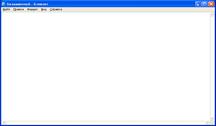
Программа «Блокнот» поддерживает только основное форматирование, поэтому случайное сохранение специального форматирования в документах, в которых должен остаться чистый текст, исключено. Это особенно полезно при создании HTML-документов для web-страниц, так как особые знаки или другое форматирование могут не отображаться на опубликованных web -страницах и даже могут приводить к возникновению ошибок.
Файлы программы «Блокнот» могут быть сохранены в следующих кодировках: Юникод, ANSI, UTF-8 или Юникод Big Endian. Эти форматы обеспечивают большую гибкость при работе с документами, использующими различные наборы знаков.
Более подробно о программе можно узнать в пункте меню «Справка».
2.5.2. WordPad
Пуск>Программы>Стандартные>WordPad

При помощи текстового редактора WordPad можно создавать и редактировать как простые текстовые документы, так и документы со сложным форматированием и рисунками. Имеется возможность связывать или внедрять данные из других документов в документ WordPad.
Файлы WordPad могут сохраняться как текстовые документы, файлы в формате RTF, текстовые документы MS-DOS или документы в формате Юникод. Эти форматы обеспечивают большую гибкость при работе с другими приложениями. Документы, содержащие несколько языков, должны сохраняться в формате RTF.
Более подробно о программе можно узнать в пункте меню «Справка».
Источник: studopedia.su
Установка стандартного редактора текстов Notepad в Windows 10

Софт
Автор admin На чтение 3 мин. Просмотров 447 Опубликовано 21.11.2021
В Windows XP, Vista, 7, 8, 10 Notepad является встроенным текстовым редактором. Однако, установив последние обновления «десятки», пользователь рискует не обнаружить приложение с помощью поискового поля в панели задач или утилиты «Программы и компоненты», которая располагается в панели управления. Решение этой проблемы предлагает скачать, а затем инсталлировать «Блокнот» системными средствами либо через сторонние сервисы.
Инсталляция из окна «Дополнительные компоненты»
Перед применением первого метода предлагается попробовать обнаружить интересующую программу через встроенный в панель задач поисковик. Возможно, стандартный текстовый редактор уже инсталлирован, но пользователь его не нашел. Если поиск не принес положительных результатов, для скачивания блокнота необходимо провести операции, предлагающие:
- Открыть окно с инструментами для изменения параметров, нажав комбинацию кнопок Win+I.
- Зайти во вкладку, которая называется «Приложения и возможности».
- Отыскать там пункт, разрешающий устанавливать и удалять «Дополнительные компоненты».
- В правой части этого окна нажать гиперссылку, которая подает команду «Добавить компонент».
- Когда система сгенерирует перечень доступных компонентов, отметить галкой пункт Notepad.
- Сделать нажатие кнопки «Установить», чтобы Windows загрузила дистрибутив текстового редактора.
Когда инсталляционный процесс завершится успешно, блокнот будет функционировать точно так же, как и в прежних версиях ОС от Майкрософта. А отыскать их можно будет через встроенный в панель задач поисковик Windows 10 или открываемое соответствующей кнопкой меню «Пуск».
Инсталляция Notepad из утилиты Microsoft Store
Если блокнот не установился через окно с дополнительными компонентами, его теперь разрешается скачать из магазина приложений от компании Microsoft. Но запуск процедуры загрузки доступен только пользователям, которые работают на персональных компьютерах с Windows 10 от 19541.0. С указанной целью они
Если клиент интернет-магазина Microsoft Store не установлен, существует другой путь получения Notepad для Windows 10. Пользователям браузера Opera он предлагает:
- Загрузить в окне обозревателя страницу MS Store – Generation Projrect по адресу https://store.rg-adguard.net.
- Нажать левой кнопкой мыши на кнопке «Получить» страницы для приобретения Блокнота в Microsoft Store.
- В открывшемся перечне контекстного меню указать команду «Копировать адрес».
- Вставить скопированную гиперссылку в предназначенное для этого поле на странице MS Store – Generation Projrect.
- Нажать кнопку с галкой, запускающей процедуру генерации временных гиперссылок.
- Щелкнуть в результатах по файлу с названием Microsoft.WindowsNotepad и расширением msixbundle.
- Скопировать загруженный, а затем переименованный в notepad.msix файл в каталог system32 папки windows.
- В утилите Powershell ввести команду Add-AppxPackage -Path . notepad.msix.
- Дождаться окончания инсталляции для последующего обнаружения блокнота в меню «Пуск».
Источник: computermaker.info
Блокнот

Блокнот представляет собой популярную программу, в интерфейсе которой можно набирать любой текст, а также редактировать компьютерный код. Поэтому данная утилита точно подойдет не только для простых пользователей, но еще и для опытных программистов, разработчиков.

Создатели данного редактора внедрили ряд полезных функций, которые не повлияли на итоговый размер программного продукта. Таким образом, если вы не располагаете мощным устройством, то все равно сможете инсталлировать этот софт без каких-либо трудностей. Дополнительные преимущества перечислим далее.
Notepad для Windows 10 и его отличительные особенности
- Приложение отличается наличием русскоязычного интерфейса, а также полной совместимостью с распространенными и специфичными форматами текстовых файлов.
- Редактор способен безошибочно распознавать команды, написанные на 100 языках программирования. Кроме этого, утилита включает в себя инструменты для автоматического выделения синтаксиса, закрытия тегов. Поэтому, если перед вами стоит непростая цель — написать программный код с «нуля», то у вас это получится.
- Бесплатное приложение отличается своей кроссплатформенностью — это означает, что у вас есть возможность инсталлировать утилиту не только на Виндовс 10, но еще и на другие версии операционных систем от корпорации Майкрософт.
- Богатый функционал легко расширяется за счет установки дополнительных плагинов, макросов. Однако, подавляющее большинство владельцев ПК не пользуется подобной привилегией, потому что встроенного набора опций зачастую бывает вполне достаточно для выполнения офисных задач.
- Редактор на «автомате» генерирует бэкапы — это означает, что создать резервную копию файла с важной информацией не составит труда. К тому же, виртуальный Блокнот может функционировать сколько-угодно по времени, не привязывается к определенному устройству и не имеет платного периода — пользуйтесь функциональными возможностями без финансовых вложений.
Пользователь записал 7-минутный обучающий видеоролик, в котором показал, как нужно работать в бесплатной утилите под названием Блокнот, предназначенной для ПК на Виндовс 10. Ознакомьтесь с видео и приступайте к освоению.
Краткая инструкция по установке плагина?
- Откройте приложение, выберите вкладку «Плагины».
- Далее отметьте пункты «Plugin Manager», а затем «Show Plugin Manager», как показано на картинке.

- Когда на экране появится новое окно, отметьте галочками необходимые плагины, а потом кликните по кнопке «Install».

Источник: gserver.ru